大佬当作没看见这篇文章
这篇文章主要简述使用compose去安装Docker应用,并合理安排空间,以免卸载残留。
优点
- 方便这个容器后期升级,不会导致数据丢失。
- 可以避免卸载残留
- 方便备份
缺点
除了首次部署麻烦,它就没有缺点。
正文
1.新建Docker专属数据文件夹
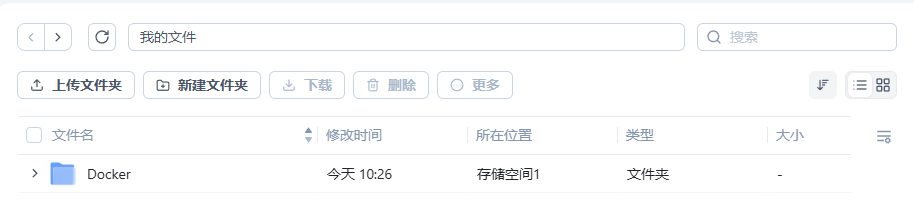
在飞牛中先创建一个Docker的文件夹,这个文件夹专门存放compose文件以及docker容器的一些个人配置数据方便备份。
2.安装某个应用前的步骤
本次教程需要安装Lucky,所以要在docker文件夹内创建一个该应用的文件夹。
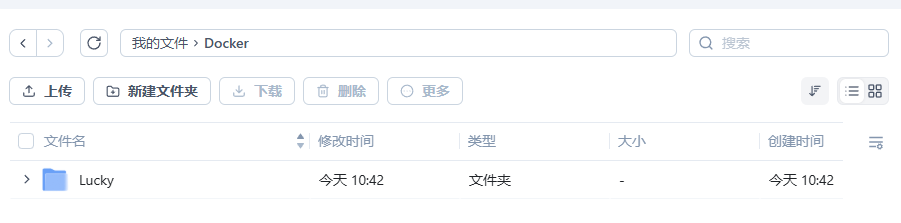
进入这个文件夹后,新建一个上传一个compose配置文件(在本地电脑上创建一个TXT文本,修改后缀为yml,里面可以不要有任何内容然后上传。)。(这里吐槽一下飞牛,不能直接创建文件,只能创建文件夹)。
以下是官方提供的配置
services:
lucky:
image: gdy666/lucky
container_name: lucky
volumes:
- 容器外持久化路径:/goodluck
network_mode: host
restart: always
这是我修改后的
version: '3.8'
services:
Lucky:
image: gdy666/lucky
container_name: Lucky
volumes:
- ./config:/goodluck
ports:
- 16601:16601
restart: always
network_mode: host
会发现多了version: '3.8',ports:等参数。我们一一讲解
version: '3.8'这个东西实际上没啥用,这个是版本控制,纯属个人强迫症。
ports:这个是规定指定端口,问:为什么已经是host模式了还去指定端口。我:等等你就知道了。
重点!!!
volumes:这个是映射容器内文件夹的,了解这个之前,我们先看看Lucky官方给我们的run命令
docker run -d --name lucky --restart=always --net=host gdy666/lucky
会发现没有文件夹映射这个命令,这会导致你删除这个容器后你的配置也跟随一起删除,而有的run命令会有映射,但是这东西没有统一标准,有的映射到了/etc,有的映射到了/opt反正就各种映射,容器一多你可能就找不到了,不需要这个容器的时候删除容器,这些映射的文件夹也不会消失,而是像一个良性肿瘤一样挂在那占空间。
而- ./config:/goodluck 前面是实际目录,后面是容器内目录,这个相对路径是对yml而言的。./表示yml所在的同级目录。
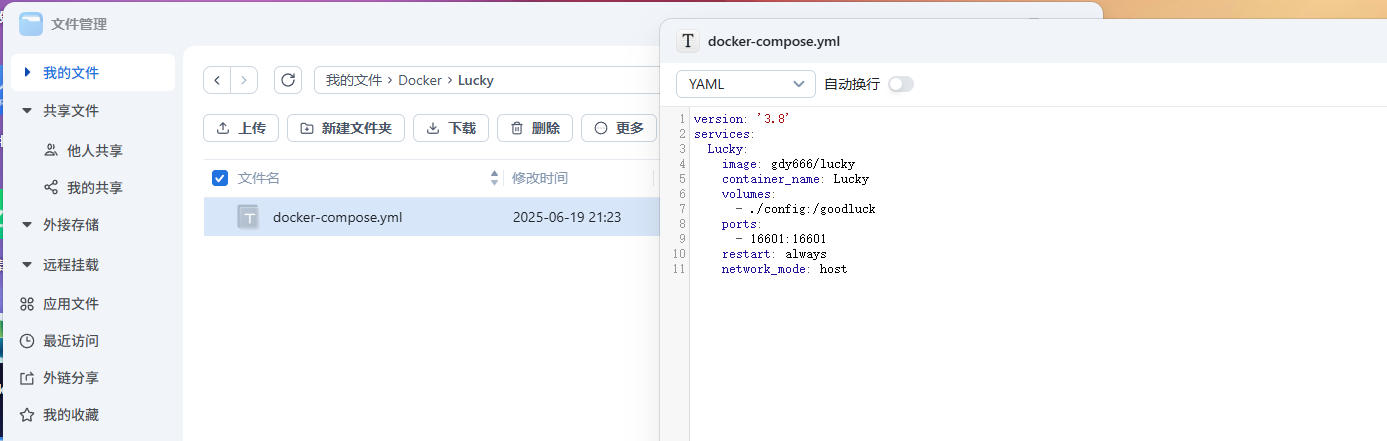
有的应用可能只有run命令,没有compose配置,这时候你应该依据命令去编写对应的compose配置文件,不会的话请点击这里,或者这里。
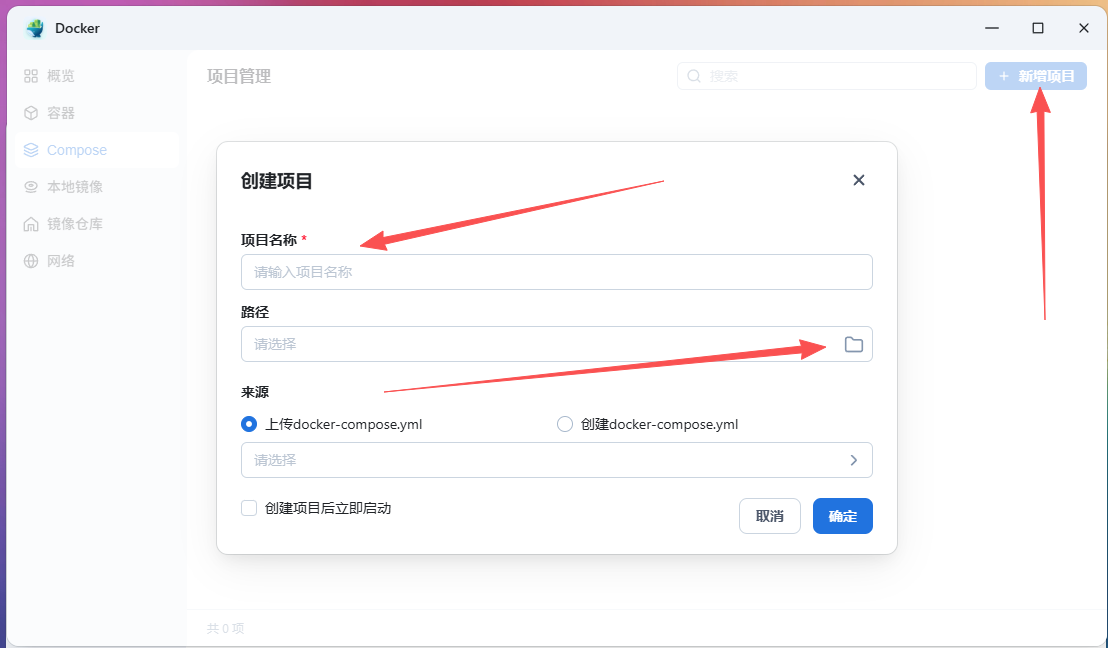
配置好后请打开飞牛桌面的Docker,依次点击Compose,新建项目
项目名称:随便填(建议填写应用名称)
路径选择刚刚yml文件的所在路径
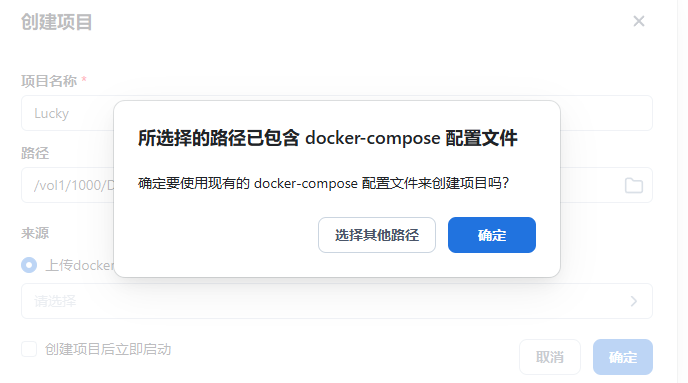
因为我们已经提前配置好了,所以直接点击确定(如果这一步没有这个窗口,请将文件重命名为docker-compose.yml)
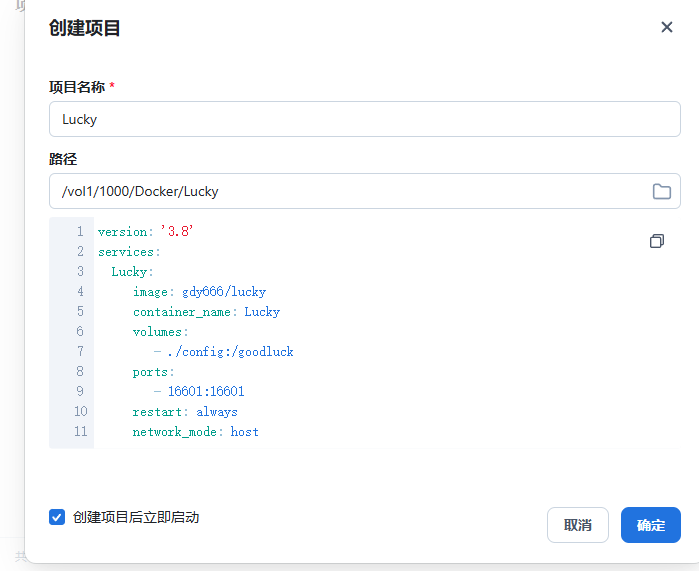
确定,下一步
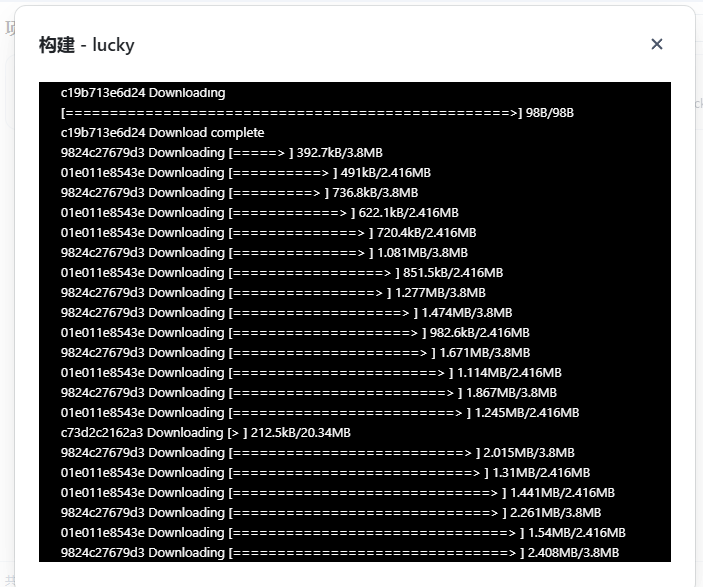
等他构建好就可以了。

我们刚刚映射了端口,所以这里会出现一个超链接的图标,点击就可以访问了(说到底还是因为懒)